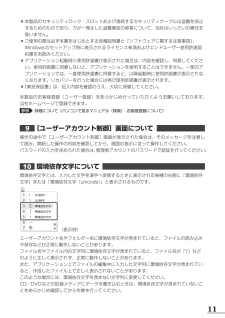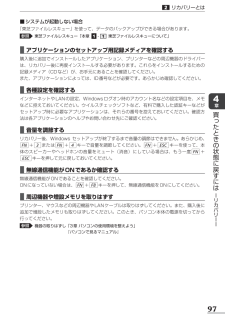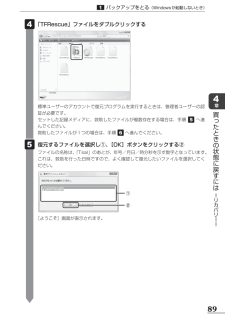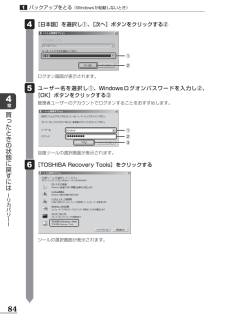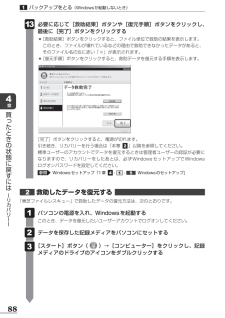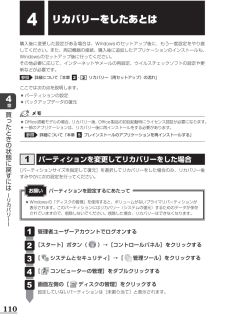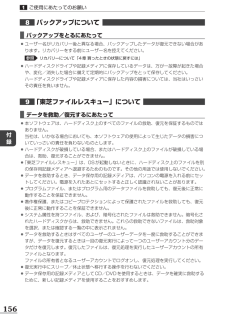Q&A
取扱説明書・マニュアル (文書検索対応分のみ)
"アカウント" 一致するキーワードは見つかりませんでした。
"アカウント"8 件の検索結果
11 ●本製品のセキュリティロック・スロットおよび接続するセキュリティケーブルは盗難を抑止するためのものであり、万が一発生した盗難事故の被害について、当社はいっさいの責任を負いません。 ●ご使用の際は必ず本書をはじめとする各種説明書と『ソフトウェアに関する注意事項』、Windowsのセットアップ時に表示されるライセンス条項およびエンドユーザー使用許諾契約書をお読みください。 ●アプリケーション起動時に使用許諾書が表示された場合は、内容を確認し、同意してください。使用許諾書に同意しないと、アプリケーションを使用することはできません。一部のアプリケーションでは、一度使用許諾書に同意すると、以降起動時に使用許諾書が表示されなくなります。リカバリーを行った場合には再び使用許諾書が表示されます。 ●『東芝保証書』は、記入内容を確認のうえ、大切に保管してください。本製品のお客様登録(ユーザー登録)をあらかじめ行っていただくようお願いしております。当社ホームページで登録できます。参照 詳細について《パソコンで見るマニュアル(検索) :お客様登録について》[ユーザーアカウント制御]画面について 操作の途中で[ユーザーアカウン...
97章買 たときの状態に戻すには リカバリ リカバリーとは ■アプリケーションのセットアップ用記録メディアを確認する購入後に追加でインストールしたアプリケーション、プリンターなどの周辺機器のドライバーは、リカバリー後に再度インストールする必要があります。これらをインストールするための記録メディア(CDなど)が、お手元にあることを確認してください。また、アプリケーションによっては、ID番号などが必要です。あらかじめ確認してください。 ■各種設定を確認するインターネットやLANの設定、Windowsログオン時のアカウント名などの設定項目を、メモなどに控えておいてください。ウイルスチェックソフトなど、有料で購入した認証キーなどがセットアップ時に必要なアプリケーションは、それらの番号を控えておいてください。確認方法は各アプリケーションのヘルプやお問い合わせ先にご確認ください。 ■音量を調節するリカバリー後、Windows セットアップが終了するまで音量の調節はできません。あらかじめ、FN+3またはFN+4キーで音量を調節してください。FN+ESCキーを使って、本体のスピーカーやヘッドホンの音量をミュート(消音)に...
89章買 たときの状態に戻すには リカバリ 「TFRescue」ファイルをダブルクリックする 標準ユーザーのアカウントで復元プログラムを実行するときは、管理者ユーザーの認証が必要です。セットした記録メディアに、救助したファイルが複数存在する場合は、手順 へ進んでください。救助したファイルが1つの場合は、手順 へ進んでください。 復元するファイルを選択し①、 [OK]ボタンをクリックする②ファイルの名称は、「Tsal」のあとが、年号/月日/時分秒を示す数字となっています。これは、救助を行った日時ですので、よく確認して復元したいファイルを選択してください。 ①②[ようこそ]画面が表示されます。バックアップをとる(Windowsが起動しないとき)
84章買 たときの状態に戻すには リカバリ バックアップをとる(Windowsが起動しないとき) [日本語]を選択し①、[次へ]ボタンをクリックする② ログオン画面が表示されます。 ユーザー名を選択し ①、Windowsログオンパスワードを入力し②、[OK]ボタンをクリックする③管理者ユーザーのアカウントでログオンすることをおすすめします。 回復ツールの選択画面が表示されます。 [TOSHIBA Recovery Tools]をクリックする ツールの選択画面が表示されます。①③②①②
88章買 たときの状態に戻すには リカバリ 必要に応じて[救助結果]ボタンや[復元手順]ボタンをクリックし、最後に[完了]ボタンをクリックする ●[救助結果]ボタンをクリックすると、ファイル単位で救助の結果を表示します。 このとき、ファイルが壊れているなどの理由で救助できなかったデータがあると、そのファイル名の左に赤い「×」が表示されます。 ●[復元手順]ボタンをクリックすると、救助データを復元する手順を表示します。 [完了]ボタンをクリックすると、電源が切れます。引き続き、リカバリーを行う場合は「本章 」以降を参照してください。標準ユーザーのアカウントでデータを復元するときは管理者ユーザーの認証が必要になりますので、リカバリーをしたあとは、必ず Windowsセットアップで Windowsログオンパスワードを設定してください。参照 Windowsセットアップ「1章 -- Windowsのセットアップ」救助したデータを復元する 「東芝ファイルレスキュー」で救助したデータの復元方法は、次のとおりです。 パソコンの電源を入れ、Windowsを起動するこのとき、データを復元したいユーザーアカウントでログ...
110章買 たときの状態に戻すには リカバリ 購入後に変更した設定がある場合 は、Windowsのセットアップ後に、もう一度設定をやり直してください。また、周辺機器の接続、購入後に追加したアプリケーションのインストールも、Windowsのセットアップ後に行ってください。その他必要に応じて、インターネットやメールの再設定、ウイルスチェックソフトの設定や更新などが必要です。参照 詳細について「本章 - リカバリー(再セットアップ)の流れ」ここでは次の点を説明します。 ●パーティションの設定 ●バックアップデータの復元 ●Windowsの「ディスクの管理」を使用すると、ボリュームがないプライマリパーティションが表示されます。このパーティションにはリカバリー(システムの復元)するためのデータが保存されていますので、削除しないでください。削除した場合、リカバリーはできなくなります。パーティションを設定するにあたってお願いリカバリーをしたあとは ●Office搭載モデルの場合、リカバリー後、Office製品の初回起動時にライセンス認証が必要になります。 ●一部のアプリケーションは、リカバリー後に再インストールをする必要...
147章困 たときはRZプレーヤーサイバーリンク カスタマーサポート受付時間 : 10:00~13:00/14:00~17:00 (土・日・祝日・休業日を除く)TEL : 0570-080-110 03-5205-7670(PHS、IP電話をご使用の場合)ホームページ : http://jp.cyberlink.com/support/Webからのお問い合わせは365日24時間受け付けておりますが、回答を差し上げるのは、サイバーリンク株式会社営業時間内になります。そのため土日祝日や深夜に頂いたご質問は回答を差し上げるのが翌営業日以降になります。お問い合わせ先 -OS/アプリケーション-駅探エクスプレス(90日版)駅探エクスプレスサポート受付時間 : メールのため受付時間の制限はありません。※ webmasterからの返信は、基本的に平日(10:00~18:00)の対応とさせていただいております。 また、内容により返信できない場合、回答に日数を要する場合もありますので、あらかじめご了承ください。E-mail : express-support@ekitan.comホームページ : http://expre...
156付 録ご使用にあたってのお願いバックアップについて ■バックアップをとるにあたって ●ユーザー名がリカバリー後と異なる場合、バックアップしたデータが復元できない場合があります。リカバリーをする前にユーザー名を控えてください。参照 リカバリーについて「4章 買ったときの状態に戻すには」 ●ハードディスクドライブや記録メディアに保存しているデータは、万が一故障が起きた場合や、変化/消失した場合に備えて定期的にバックアップをとって保存してください。 ハードディスクドライブや記録メディアに保存した内容の損害については、当社はいっさいその責任を負いません。「東芝ファイルレスキュー」について ■データを救助/復元するにあたって ●本ソフトウェアは、ハードディスク上のすべてのファイルの救助、復元を保証するものではありません。 当社は、いかなる場合においても、本ソフトウェアの使用によって生じたデータの損害についていっさいの責任を負わないものとします。 ●ハードディスクが破損している場合、またはハードディスク上のファイルが破損している場合は、救助、復元することができません。 ●「東芝ファイルレスキュー」は、OSが起動...
- 1